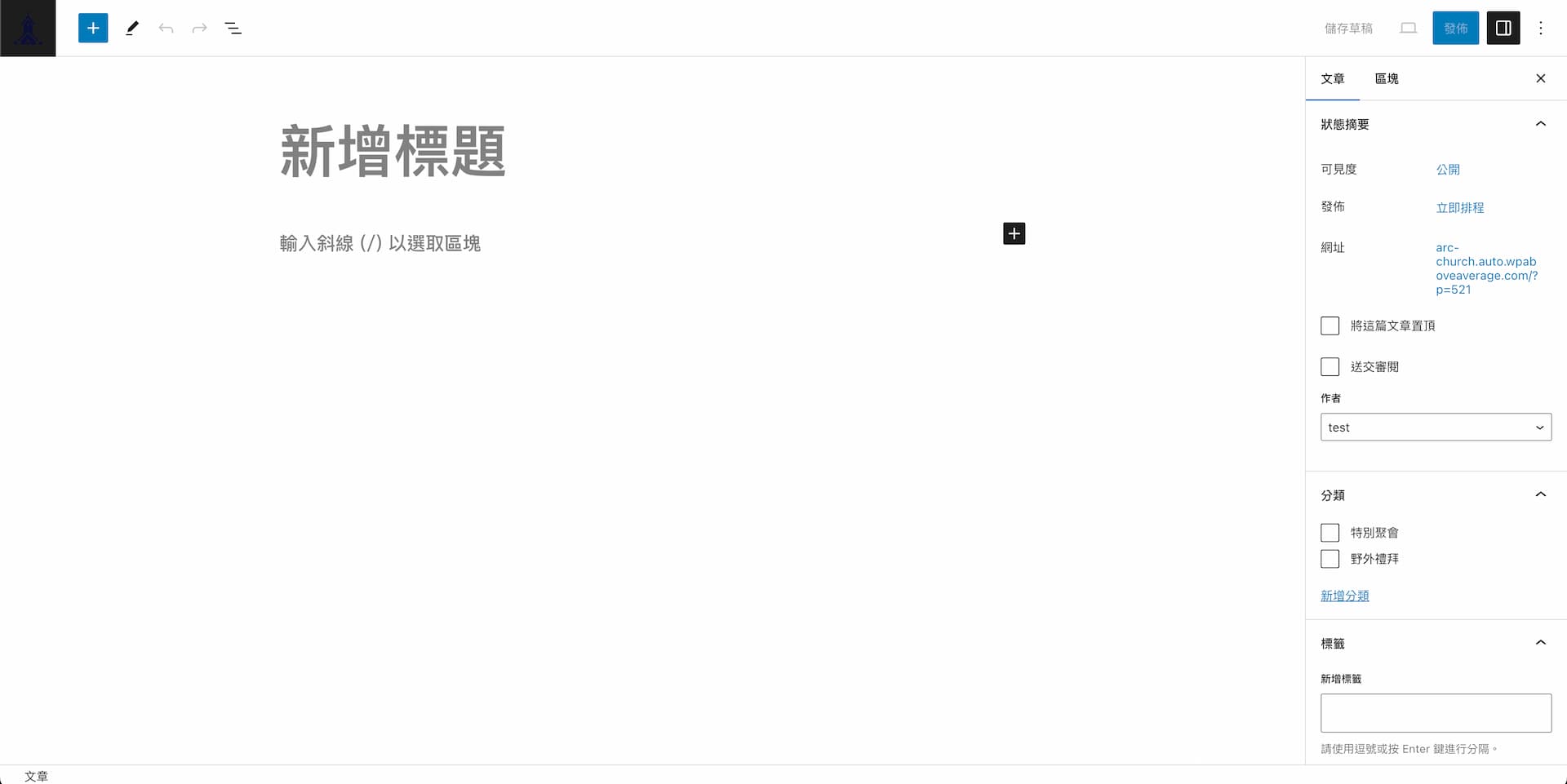文章 - 自訂頁面、教會消息、媒體專區
別看太快,兩個影片包含文章、編輯文章以及區塊
此章節你將學會發佈教會消息,並透過分類以及標籤功能自動將消息分門別類。
文章系統包含:自訂頁面、教會消息以及媒體專區。
操作方式皆相同,此章節以「教會消息」做示範。
什麼是文章系統?
文章系統幫助你可以透過直覺的介面,幫助你把教會內容發佈在網路上。
消息系統與主日系統可以稱為 Andoo 最重要的功能,也是 Andoo 與其他軟體、平台區別最大的特點!他幫助你整理好整間教會所有訊息,並幫助使用者快速找到需要的資訊。
每篇消息也是一個網址,你可以利用網址特性做成 QR code 或四處貼在 LINE、FB 等地方
就好像是 Facebook 或者 Instagram 貼文一樣,我們不用特別設定貼出去的貼文樣式,只需要撰寫內文,貼文就會自動排版好了。
你可以把消息系統想像成發佈貼文,只是發佈上傳的位置從 Facebook 等社群媒體變成 Google 搜尋引擎。
官網的文章系統 VS Facebook 社群媒體,差異在哪?
為什麼你需要把消息公佈在官網上,只為了讓 Google 可以搜尋到?
因為 Facebook 或 Instagram 的使用者大部分只是快速的、被動的瀏覽內容,並沒有辦法主動找到他們要的東西。
而內容放到 Google 搜尋引擎上,使用者是主動的搜尋內容,他們本身已經要找答案了,這時候你又給他們相對應的答案,當然他們更能吸收以及接受!
同理,如果今天教會發佈 "聖誕節活動" 的消息,而一個牧道友突然想要參加教會活動,除了問朋友以外,他也有可能上網 Google "台中市 聖誕節教會活動",如果你剛好有活動,他要參加的機率就會比較高。
試想一下,你整天在路邊賣口香糖強破推銷跟你擺在那裡顧客主動想要購買,哪個成交率高呢?
管理全部文章
在後台選單找到 "文章 > 全部文章" 進行管理。
你可以在管理頁面透過介面進行:
- 檢視文章
- 新增文章
- 編輯文章
- 刪除文章
在全部文章列表中,可以管理所有文章。
將滑鼠移至欲操作的文章上方,即可針對此文章操作。
編輯|快速編輯|移至垃圾桶|檢視
點擊文章名稱,也可進入 “編輯” 介面。
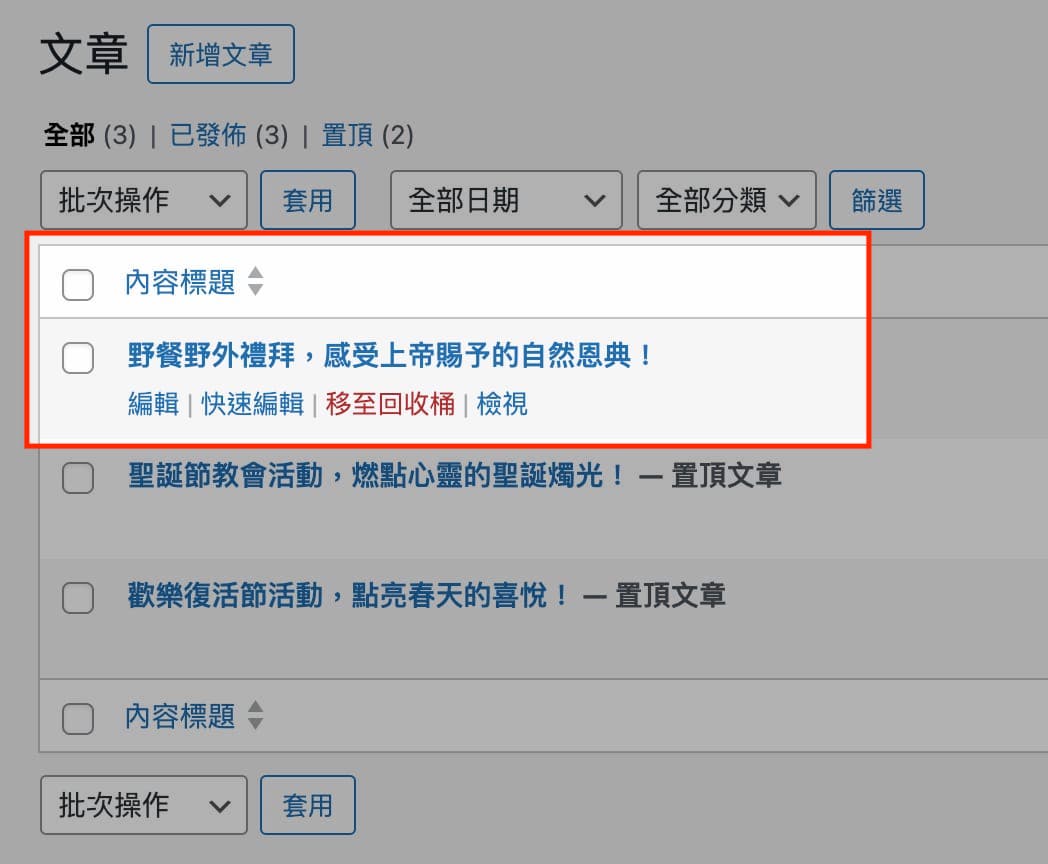
如何新增文章?
點擊 "文章 > 新增文章" 即可新增一篇教會消息,並開啟內容編輯界面。

更多編輯頁面方式將於下一章節詳細說明。